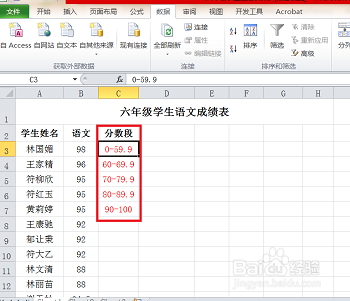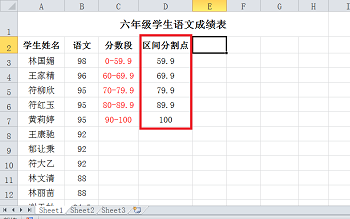1、以下图的“六年级学生语文成绩表”为例,我们首先设置分数段,因为成绩中有小数点后第一位,所以我们以输入以下分数段为例:“0-59.9、60-69.9、70-79.9、80-89.9、90-100”。
2、接着设置区间分割点,根据设置好的分数段,我们知道区间分割点依次为“59.9、69.9、79.9、89.9、100”。
3、然后我们利用FREQUENCY公式统计分数段人数,选中E3:E7单元格区域,输入公式“=FREQUENCY(B3:B32,D3:D7)”,此公式中“B3:B32”对应的是所有的成绩,“D3:D7”对应的是区间分割点。输入完成后在键盘上点击“Ctrl+Shift+Enter”组合键即可完成对所有分数段人数的统计。